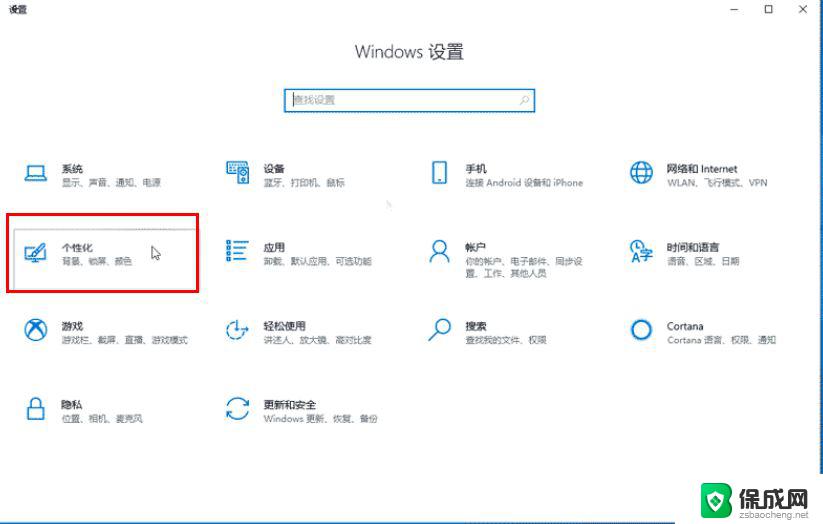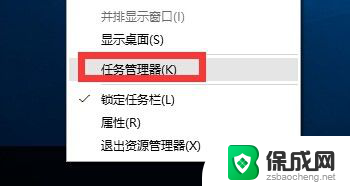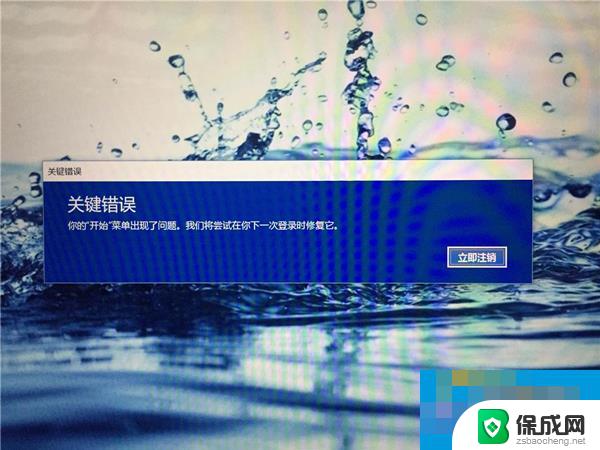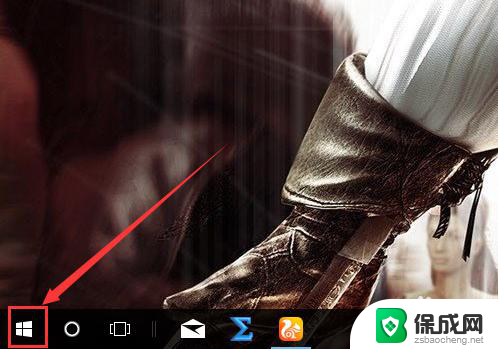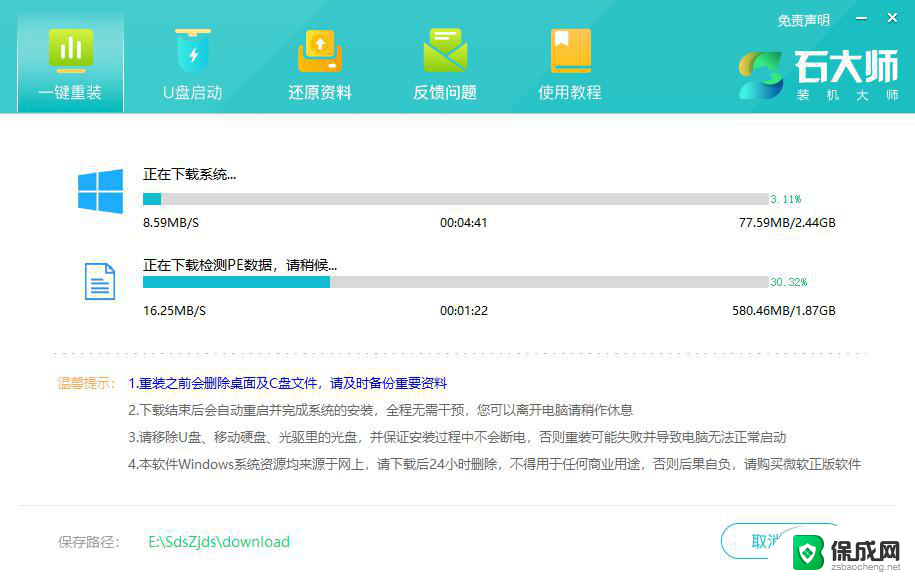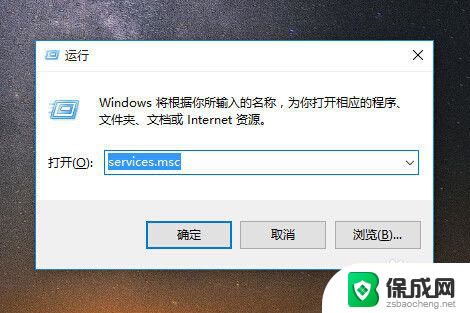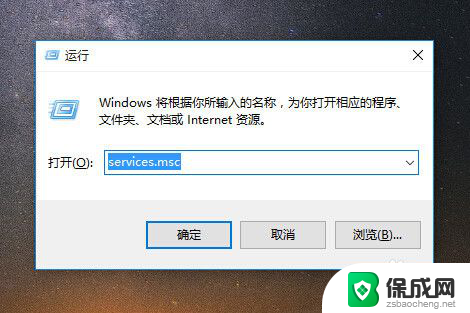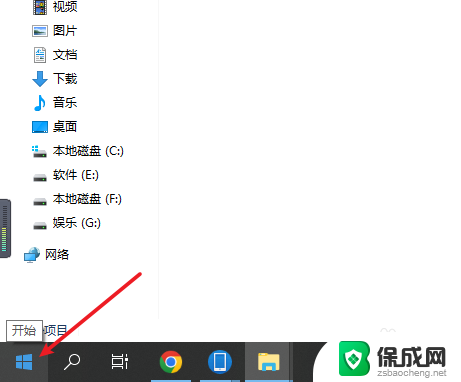win10怎么显示开始菜单 Win10开始菜单显示最近添加应用的设置方法
更新时间:2024-09-21 11:55:06作者:xiaoliu
Win10开始菜单是系统中最常用的功能之一,通过开始菜单可以方便地访问各种应用程序和功能,其中最近添加应用的显示设置是一个很实用的功能。用户可以根据自己的习惯和需求,调整开始菜单中显示最近添加的应用程序的数量,从而更加高效地使用电脑。下面就让我们来了解一下Win10开始菜单显示最近添加应用的设置方法吧!
方法如下:
1、打开电脑的设置菜单,再点击个性化。
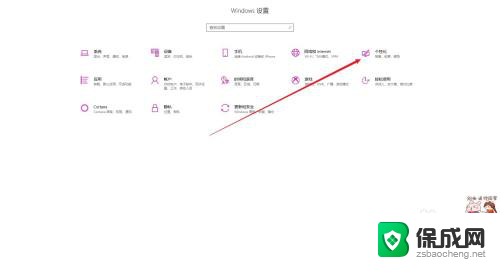
2、点击左侧的开始选项。
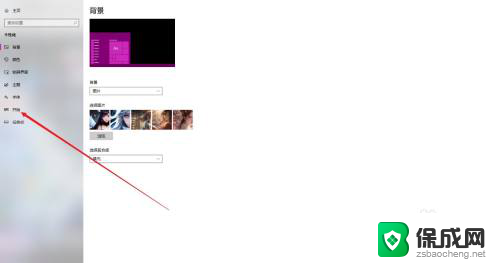
3、再点击打开显示最近添加的应用开关即可。

以上就是win10怎么显示开始菜单的全部内容,碰到同样情况的朋友们赶紧参照小编的方法来处理吧,希望能够对大家有所帮助。